主页 > 经验 >
win10系统如何通过命令实现定时关机 win10系统利用命令实现自动
win10系统如何通过命令实现定时关机 win10系统利用命令实现自动关机的方法。我们在使用电脑的时候,总是会遇到很多的电脑难题。当我们在遇到了在Win10系统中需要设置通过命令来实现自动关机的时候,我们应该怎么操作呢?一起来看看吧。
操作方法:
打开Win10电脑CMD命令(打开开始运行,输入cmd,按回车键即可打开cmd命令操作框),然后运行定时关机命令即可,如下图所示。
Win10定时关机命令:shutdown –s –t 3600
后面的3600代表秒,3600秒也就是一小时,在电脑中运行该命令,电脑将在1小时后自动关机。后面的时间,大家可以按照自己的需求来设定,单位默认是秒。
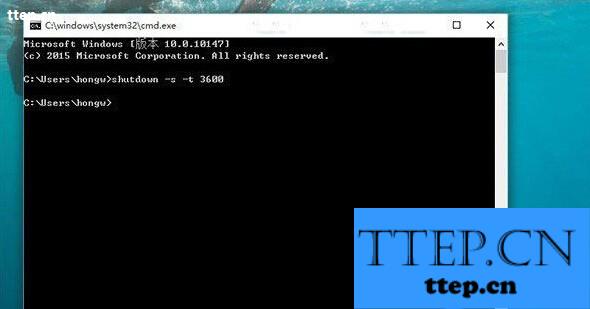
如果中途有变,大家可以使用命令:shutdown –a 取消电脑定时关机。
对于我们在遇到了需要在Win10系统中通过命令实现自动关机的时候,我们就可以利用到上面给你们介绍的解决方法进行处理,希望能够对你们有所帮助。
操作方法:
打开Win10电脑CMD命令(打开开始运行,输入cmd,按回车键即可打开cmd命令操作框),然后运行定时关机命令即可,如下图所示。
Win10定时关机命令:shutdown –s –t 3600
后面的3600代表秒,3600秒也就是一小时,在电脑中运行该命令,电脑将在1小时后自动关机。后面的时间,大家可以按照自己的需求来设定,单位默认是秒。
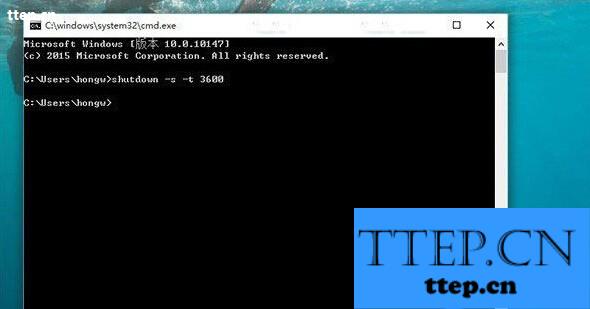
如果中途有变,大家可以使用命令:shutdown –a 取消电脑定时关机。
对于我们在遇到了需要在Win10系统中通过命令实现自动关机的时候,我们就可以利用到上面给你们介绍的解决方法进行处理,希望能够对你们有所帮助。
- 上一篇:咕咚运动设置加团身份验证方法
- 下一篇:咕咚运动设置运动团副团长方法
- 最近发表
- 赞助商链接
